Как исправить критическая ошибка на этом сайте? [8 решений]
Опубликовано: 2023-08-03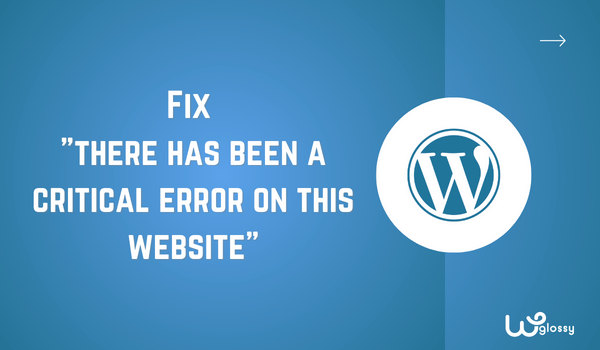
Если вы столкнулись с проблемой «на этом веб-сайте произошла критическая ошибка», вы попали в нужное место, чтобы найти решение для исправления этой ошибки. Как разработчик веб-сайтов, я много раз сталкивался с этой проблемой не только на своем веб-сайте, но и на веб-сайте моего клиента.
К счастью, я успешно решал эту проблему каждый раз. В основном это происходит из-за использования плохих тем, плагинов, версий PHP и т. д. Решение состоит в том, чтобы рассмотреть все эти причины и определить, какая из них является основной проблемой.
После того, как вы определите проблему, вы сможете узнать , как исправить критическую ошибку на этом веб-сайте . Итак, давайте рассмотрим подробности ниже, которые помогут вам понять причину и лучшее решение!
Что такое «На этом веб-сайте произошла критическая ошибка» и ее причины ?
Возможно, вы столкнулись с ужасным уведомлением «На этом веб-сайте произошла критическая ошибка». Не волнуйся; Я тебя прикрою! Позвольте мне разобрать возможные причины, чтобы вы могли понять, что происходит.
Одним из распространенных виновников является использование плохих тем или плагинов. Да, эти, казалось бы, безобидные дополнения иногда могут вызвать хаос за кулисами. Я рекомендую использовать заслуживающие доверия темы премиум-класса, такие как Astra, Divi, Kadence и т. д.
Кроме того, проблема возникает из-за версии PHP и ограничения памяти. Использование устаревшей версии PHP может привести к проблемам совместимости. В то же время ограничение памяти PHP является ограничением памяти по умолчанию, которое обычно составляет 32 МБ.
Когда ваш веб-сайт достигает предела памяти PHP, это похоже на нехватку места для локтя. Он не может справиться с задачами, которые должен выполнять, что приводит к критической ошибке. Это как если бы ваш сайт поднял руку и сказал: «Эй, я не могу этого сделать; Мне нужно больше памяти!»
Наконец, двумя другими основными причинами являются кеш веб-сайта и вредоносное ПО. К счастью, все эти проблемы легко решить; вам нужно только следовать пошаговой инструкции, которую я расскажу ниже. Может начнем?
8 эффективных способов решить критическую ошибку на этом сайте Ошибка
Вот восемь эффективных способов решить проблему «критической ошибки на этом сайте». Помните, что лучше всего следовать из первого решения, «проверить тему», затем двигаться ко второму, третьему и так далее.
1. Проверьте тему
Всякий раз, когда я или мои клиенты сталкиваются с проблемой «на этом веб-сайте произошла критическая ошибка», я сначала проверяю тему. Хорошая тема — это один из самых важных моментов, который следует учитывать, если вы не хотите проблем, поскольку она напрямую влияет на взаимодействие с пользователем и вызывает ошибки.
Некоторые темы могут быть плохо закодированы, не иметь надлежащих обновлений или конфликтовать с другими элементами на вашем веб-сайте. Когда тема закодирована бессистемно или содержит ошибки, она легко может плохо повлиять на работу вашего сайта.
Так как же избежать этого несчастья? Это просто, выбрав надежную тему из авторитетных источников! Выбирайте премиальные или бесплатные темы, разработанные доверенными авторами, которые активно поддерживают и обновляют. Вот как вы можете изменить тему в WordPress с помощью cPanel.
- Войдите в cPanel.
- Нажмите на опцию « Файловый менеджер ».
- Затем выберите «Public_HTML» > «WP Content» > «Themes».
- Выберите опцию « Загрузить » в файле « Темы ».
- Загрузите zip-файл темы, которую вы хотите использовать, и распакуйте ее в ту же папку.
- После распаковки удалите «zip-файл».
- Вот и все; вы успешно изменили тему.
Я рекомендую три темы WordPress для создания вашего сайта!
- GeneratePress
- Астра
- Диви
2. Деактивируйте неисправные плагины
Следующая распространенная проблема после темы — плагин. Я не говорю, что все плагины плохие, но некоторые могут создавать серьезные проблемы. Это основная причина, по которой я скачиваю только необходимые плагины. Чем больше у вас плагинов, тем больше проблем может возникнуть.
Постарайтесь вспомнить плагин, который вы скачали за последние несколько дней. В большинстве случаев эту критическую ошибку вызывают недавно загруженные плагины. После обнаружения плагина удалите его из cPanel, следуя инструкциям.
- Войдите в cPanel вашего сайта.
- Выберите « Диспетчер файлов » и найдите файл « Public_HTML ».
- Затем выберите « Wp Content » > « Плагины ».
- Найдите плагин, который хотите удалить, и удалите его файл.
Вы должны деактивировать все плагины, если вы не знаете, какой плагин создает проблему. Поскольку доступ к панели управления WordPress невозможен из-за ошибки, единственный способ выполнить это действие — через cPanel.
- Перейдите в « Диспетчер файлов » cPanel.
- Найдите файл « Public_HTML », затем > « WP Content ».
- Переименуйте папку « Plugin » в « Plugin XXX ».
- Вернитесь на свой сайт и проверьте, работает ли он.
- Снова переименуйте файл « Plugin XXX » в « Plugin ».
3. Увеличьте лимит памяти PHP
Ограничение памяти PHP в WordPress — это максимальная память, которую PHP, язык сценариев, лежащий в основе WordPress, может использовать при выполнении сценариев. WordPress по умолчанию устанавливает лимит памяти в 32 МБ для обеспечения совместимости.
Когда сценарий превышает этот предел, PHP не может справиться с рабочей нагрузкой, что приводит к ситуации «исчерпания памяти». Это состояние исчерпания памяти вызывает сообщение «На этом веб-сайте произошла критическая ошибка». Простой способ решить эту проблему — увеличить память PHP.
- Доступ к вашей cPanel.
- Выберите файл wp-config.php и откройте его.
- Отредактируйте этот файл, добавив в конец код: define( 'WP_MEMORY_LIMIT', '128M' );
- Сохраните изменения и проверьте, работает ли сайт.
4. Очистить кеш сайта
Если посетители сообщают о странном поведении или ошибках на вашем сайте, очистка кеша может быть быстрым шагом по устранению неполадок. Сделав это, я решил, что «на этом веб-сайте много раз возникала критическая ошибка.

- Войдите в cPanel вашего хостинга.
- Нажмите «LiteSpeed Web Cache Manager».
- Прокрутите страницу и выберите «Сбросить все» в разделе «Сбросить LSCache».
- Очистите кеш с помощью опции «Сбросить все» и попробуйте войти на свой сайт.
- Если вы по-прежнему видите ту же ошибку, воспользуйтесь другими решениями.
Если вы используете хостинг Cloudways, проверьте простой процесс очистки кеша, чтобы исправить эту распространенную ошибку WordPress.
5. Обновите версию PHP
Проще говоря, версия PHP WordPress относится к версии PHP, которую в настоящее время использует ваш сайт WordPress. Имейте в виду, что важно следить за последними версиями PHP для безопасности вашего сайта.
В старых версиях PHP могут отсутствовать необходимые функции для поддержки новых функций, тем и плагинов WordPress, созданных для последних выпусков PHP. Это несоответствие совместимости может привести к конфликтам и ошибкам.
- Войдите в свою панель управления WordPress.
- Нажмите « Инструменты > Здоровье сайта » среди всех вариантов.
- Перейдите на вкладку « Информация » и прокрутите вниз, чтобы найти параметр « Сервер ».
- В настройках сервера проверьте версию PHP.
Если вы не используете обновленную версию, обновите ее как можно скорее с помощью cPanel. Текущая версия — PHP 8.2; все может быть по-другому, если вы будете читать это руководство в будущем. Поэтому всегда проверяйте официальный сайт WordPress на наличие обновлений.
- Выберите опцию « Multi PHP Manager» , если вы хотите обновить его на всех веб-сайтах.
- Если у вас только один сайт, выберите « Выбрать версию PHP ».
- Щелкните раскрывающееся меню « Версии PHP » и выберите последнюю версию.
- После выбора последней версии нажмите « Применить ».
Примечание . Пользователи хостинга Cloudways могут легко изменить или обновить версию PHP.
6. Исправление журналов ошибок
Журналы ошибок очень полезны для разработчиков и администраторов веб-сайтов для диагностики и устранения проблем. В WordPress журналы ошибок — это файлы, в которых записываются любые ошибки, предупреждения или уведомления, возникающие во время выполнения PHP-скриптов на вашем веб-сайте.
- Получите доступ к cPanel, чтобы проверить журналы ошибок.
- Перейдите в папку « Public_HTML » и найдите файл « Журнал ошибок ».
- Откройте файл « Журнал ошибок » и проверьте несколько последних записей.
- В последних записях вы можете увидеть основную проблему в журналах ошибок.
Примечание. Обнаружив проблему, решите ее. Я не могу обсуждать решение ошибки, потому что понятия не имею, в чем проблема. Поэтому, если вы не эксперт, я предлагаю обратиться за помощью к профессионалу.
7. Восстановить сайт из резервной копии
Резервные копии действуют как сеть безопасности для вашего сайта. Это действие создает копию файлов и базы данных вашего сайта в определенное время. В случае возникновения каких-либо проблем, таких как критические ошибки, взломы или случайная потеря данных, вы можете вернуть свой сайт в рабочее состояние с помощью резервной копии.
Узнайте, используете ли вы какой-либо плагин для резервного копирования или создаете резервную копию вручную. Если вы уже следуете этому совету, загрузите файл резервной копии и загрузите его снова с помощью плагинов или вы также можете сделать это вручную с помощью cPanel.
Примечание. Проверьте процесс резервного копирования и восстановления Cloudways, если вы используете этот управляемый хостинг для своего бизнес-сайта.
8. Проверьте наличие вредоносных программ
Последнее лучшее решение — проверить ваш сайт на наличие вредоносных программ. Вредоносное ПО может заразить ваш сайт и нанести вред вашим посетителям. Вредоносный код также крадет конфиденциальную информацию, распространяет вредоносное ПО на их устройства или перенаправляет их на вредоносные веб-сайты.
Это технический процесс; вы должны проверить базу данных, код сайта, файлы веб-сайта, содержимое веб-сайта и т. д. Лучше всего нанять профессионала для обнаружения вредоносного ПО и решения проблемы с ошибкой, если вы не являетесь экспертом.
Подведение итогов
Я обсудил вопрос «как исправить критичную ошибку на этом сайте» и возможные пути ее решения. Теперь пришло время завершить руководство по блогу несколькими советами, чтобы исключить возможность возникновения этих ошибок в будущем.
Помните, любая ошибка в WordPress — это не конец света. Это возможность учиться, расти и стать опытным администратором веб-сайта. Вот несколько советов, которые помогут исправить любые будущие ошибки, которые возникнут на вашем пути.
- Обеспечьте безопасность своего веб-сайта, обновив темы, плагины и сам WordPress.
- Прежде чем вносить какие-либо изменения, сделайте резервную копию своего веб-сайта.
- Загрузите плагины обнаружения вредоносных программ и кеша веб-сайтов.
- Не стесняйтесь обращаться за помощью, если вы застряли.
